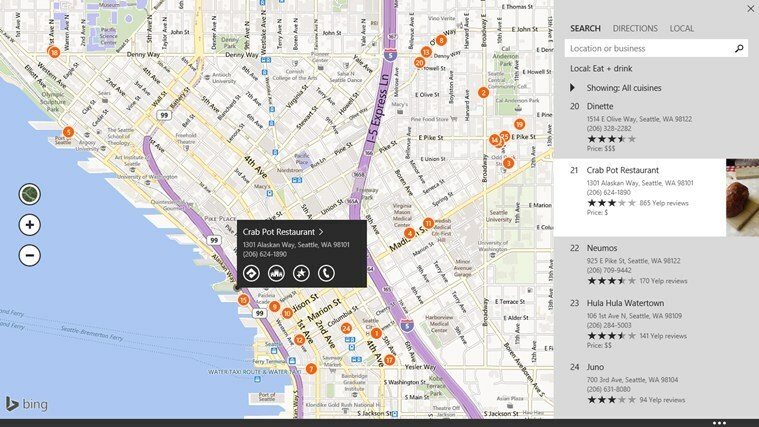बिंग होमपेज पर क्विज़ तक पहुँचने के लिए छिपे हुए क्यू आइकन को देखें
- 2016 में पेश किया गया, बिग क्विज़ आपके ज्ञान का परीक्षण करने और आपकी रुचि के क्षेत्रों में अपने कौशल को बढ़ाने का एक शानदार तरीका है।
- क्विज़ नियमित रूप से अपडेट होती रहती है, इसलिए आपके पास हर दिन नई और रोमांचक चुनौतियाँ हो सकती हैं।
- हो सकता है कि Bing मुखपृष्ठ क्विज़ सभी क्षेत्रों या देशों में उपलब्ध न हों।

- संसाधन उपयोग का अनुकूलन करें: ओपेरा वन आपके राम का उपयोग बहादुर की तुलना में अधिक कुशलता से करता है
- एआई और उपयोगकर्ता के अनुकूल: नई सुविधा सीधे साइडबार से एक्सेस की जा सकती है
- विज्ञापन नहीं: बिल्ट-इन ऐड ब्लॉकर पृष्ठों के लोड होने की गति को तेज करता है और डेटा माइनिंग से बचाता है
- गेमिंग के अनुकूल: ओपेरा जीएक्स गेमर्स के लिए पहला और सबसे अच्छा ब्राउजर है
- ⇒ ओपेरा वन प्राप्त करें
यदि आप माइक्रोसॉफ्ट के बिंग सर्च इंजन का उपयोग करते हैं, तो आप पहले से ही बिंग होमपेज क्विज सुविधा से परिचित हो सकते हैं, जो उपयोगकर्ताओं को दैनिक सामान्य ज्ञान प्रश्न या प्रश्नोत्तरी बिंग होमपेज पर।
चाहे आप वयस्क हों या बच्चे, इससे कोई फर्क नहीं पड़ता क्योंकि बिंग होमपेज क्विज़ सभी के लिए कुछ न कुछ प्रदान करता है।
हालाँकि, कई उपयोगकर्ताओं के लिए बिंग होमपेज क्विज़ के ठीक से काम नहीं करने की रिपोर्टें आई हैं।
बिंग होमपेज क्विज़ क्या है?
बिंग सर्च इंजन होमपेज पर बिंग होमपेज क्विज एक दैनिक ट्रिविया क्विज है। यह आपको अपने ज्ञान का आकलन करने और दिलचस्प तथ्यों को अंतःक्रियात्मक रूप से और आनंदपूर्वक खोजने की अनुमति देता है।
चाहे वह भूगोल प्रश्नोत्तरी हो, योग प्रश्नोत्तरी हो, खेल प्रश्नोत्तरी हो, शैक्षिक प्रश्नोत्तरी हो, या कोई अन्य श्रेणी हो, बिंग के पास चुनने के लिए प्रश्नोत्तरी की एक विस्तृत श्रृंखला है।
प्रश्नोत्तरी में आम तौर पर बहुविकल्पीय प्रश्नों का एक सेट शामिल होता है, आमतौर पर संख्या में तीन। जब आप प्रत्येक प्रश्न का सही उत्तर देते हैं, तो आप पुरस्कार अंक अर्जित करते हैं जिनका उपयोग निःशुल्क उपहार कार्ड, गेम, मूवी और अन्य रोमांचक पुरस्कारों को रिडीम करने के लिए किया जा सकता है।
मैं बिंग होमपेज क्विज के काम न करने को कैसे ठीक करूं?
हमारे द्वारा सुझाए गए मुख्य समाधानों में जाने से पहले, इन सरल समाधानों को आज़माने की अनुशंसा की जाती है:
- कोई भिन्न ब्राउज़र आज़माएं: यदि आप अनुभव कर रहे हैं एक ब्राउज़र के साथ समस्याएँ, समस्या बनी रहती है या नहीं यह देखने के लिए किसी भिन्न ब्राउज़र का उपयोग करके Bing होमपेज क्विज़ तक पहुँचने का प्रयास करें। यह निर्धारित करने में मदद कर सकता है कि समस्या आपके ब्राउज़र के लिए विशिष्ट है या अधिक व्यापक समस्या है।
- अद्यतन के लिए जाँच: सुनिश्चित करें कि आपका ब्राउज़र नवीनतम संस्करण के साथ अद्यतित है। अपडेट में अक्सर बग फिक्स और एन्हांसमेंट होते हैं जो वेबसाइट संगतता समस्याओं को दूर कर सकते हैं और समग्र प्रदर्शन में सुधार कर सकते हैं।
- वीपीएन या प्रॉक्सी सर्वर से डिस्कनेक्ट करें: अगर आपके पास एक है वीपीएन कनेक्शन या एक प्रॉक्सी सर्वर, इन सेवाओं के कारण होने वाली संगतता समस्याओं के कारण Bing होम पेज काम नहीं कर सकता है। सेवा को डिस्कनेक्ट करें और अपने नियमित इंटरनेट कनेक्शन पर वापस लौटें।
1. क्यू आइकन खोजें
पहले, यह एक ग्रेजुएशन कैप आइकन था, लेकिन अब इसे एक नए से बदल दिया गया है क्यू होमपेज क्विज तक पहुंचने के लिए आइकन। याद रखें कि क्यू आइकन हमेशा दिखाई नहीं देता है और डिफ़ॉल्ट रूप से छिपा होता है। यही कारण हो सकता है कि कई उपयोगकर्ता सोचते हैं कि बिंग क्विज़ काम नहीं कर रहा है।
- पर जाएँ बिंग होमपेज.

- के लिए खोजें क्यू आइकन जो प्रश्नोत्तरी सुविधा का प्रतिनिधित्व करता है।
- खोजने के लिए बिंग होमपेज की हॉटस्पॉट सुविधा का उपयोग करें क्यू आइकन। बिंग होमपेज पर अपने माउस कर्सर को पृष्ठभूमि छवि के विभिन्न क्षेत्रों में ले जाएं।
- जब आपका कर्सर हॉटस्पॉट क्षेत्र में प्रवेश करता है, तो क्यू छवि पर कहीं आइकन दिखाई देगा।

- एक बार जब आप मिल गए क्यू आइकन, अपने माउस कर्सर को उस पर होवर करें।
- जब आप पर होवर करते हैं, तो Bing मुखपृष्ठ क्विज़ के साथ फ़्लाई-आउट प्रदर्शित करेगा क्यू आइकन।

- क्विज की शुरुआत दिन की छवि से संबंधित पहले प्रश्न से होगी।
2. ब्राउज़र कैश और कुकीज़ साफ़ करें
Google Chrome में ब्राउज़िंग डेटा साफ़ करने के लिए, इन चरणों का पालन करें। जबकि Microsoft एज समान विकल्प और चरण प्रदान करता है, आप अन्य ब्राउज़रों में ब्राउज़िंग डेटा को साफ़ करने के लिए समान चरण भी लागू कर सकते हैं।
- Google क्रोम ब्राउज़र खोलें, और क्लिक करें तीन ऊर्ध्वाधर बिंदु ऊपरी दाएं कोने में।
- फिर, चयन करें समायोजन.

- सेटिंग्स पेज पर, क्लिक करें गोपनीयता और सुरक्षा बाएं साइडबार पर और चयन करें समस्त ब्राउज़िंग डेटा साफ़ करें दायीं तरफ।

- ब्राउज़िंग डेटा साफ़ करें विंडो में, का चयन करें विकसित टैब और सेट करें समय सीमा को पूरे समय.

- जाँचें कुकीज़ और अन्य साइट डेटा और कैश्ड चित्र और फ़ाइलें विकल्प, और उसके बाद क्लिक करें स्पष्ट डेटा बटन।

ब्राउज़र डेटा को साफ़ करना अक्सर ब्राउज़र पर साइट से संबंधित विभिन्न मुद्दों को हल करने में प्रभावी होता है।
- अपना EVE ऑनलाइन एक्सेल ऐड-इन निःशुल्क कैसे प्राप्त करें
- PC के लिए YouTube ऐप डाउनलोड करें [Windows 10 और 11]
- सर्च इंजन के आंकड़े बताते हैं कि बिंग ने चीन में Baidu को पीछे छोड़ दिया है
- ओपेरा वन रिव्यू: एआई और मॉड्युलैरिटी के साथ फ्यूचरप्रूफ योर पीसी
- ओपेरा वन बनाम ओपेरा: आपको किसका उपयोग करना चाहिए और क्यों?
3. ब्राउज़र एक्सटेंशन अक्षम करें
- Google क्रोम ब्राउज़र खोलें।
- क्लिक करें तीन ऊर्ध्वाधर बिंदु, करने के लिए कदम अधिक उपकरण, और फिर चयन करें एक्सटेंशन.

- एक्सटेंशन पृष्ठ पर, अपने ब्राउज़र के सभी एक्सटेंशन अक्षम करें.

आप गुप्त या निजी ब्राउज़िंग मोड में बिंग मुखपृष्ठ पर जाने का प्रयास कर सकते हैं और देख सकते हैं कि बिंग प्रश्नोत्तरी काम कर रही है या नहीं।
4. अपना क्षेत्र बदलें
- अपना वेब ब्राउज़र खोलें और Bing.com पर नेविगेट करें।
- पर क्लिक करें हैम्बर्गर आइकन (तीन-पंक्ति आइकन) बिंग मुखपृष्ठ के शीर्ष-दाएं कोने पर और चुनें समायोजन विकल्प और यह विकल्पों की सूची प्रकट करने के लिए विस्तृत होगा।

- फिर, पर क्लिक करें देश/क्षेत्र।

- बिंग सेटिंग पेज को एक नए टैब में लोड करेगा। देश/क्षेत्र अनुभाग के अंतर्गत, पर क्लिक करें संयुक्त राज्य अमेरिका देश को बदलने के लिए।

- फिर, वेबसाइट को फिर से लोड करें और जांचें कि क्या बिंग क्विज काम नहीं कर रही समस्या हल हो गई है।
यदि उपरोक्त चरणों में से कोई भी समस्या का समाधान नहीं करता है, तो यह सीधे Bing समर्थन से संपर्क करने योग्य हो सकता है। वे बिंग क्विज़ के काम न करने की समस्या के अनुरूप विशिष्ट सहायता और समस्या निवारण चरण प्रदान कर सकते हैं।
बिंग एक बेहतरीन सर्च इंजन है जो एआई चैटबॉट और क्विज़ जैसी शानदार सुविधाएँ प्रदान करता है, लेकिन जब भी आप अपने स्थानीय कंप्यूटर पर कुछ खोजते हैं तो यह कष्टप्रद हो सकता है और बिंग पॉप अप हो जाता है। आपके विंडोज 11 कंप्यूटर से बिंग को हटाने के कुछ सबसे आसान तरीके मौजूद हैं।
यदि आपके कोई प्रश्न या सुझाव हैं तो हमें टिप्पणी अनुभाग में बताएं।